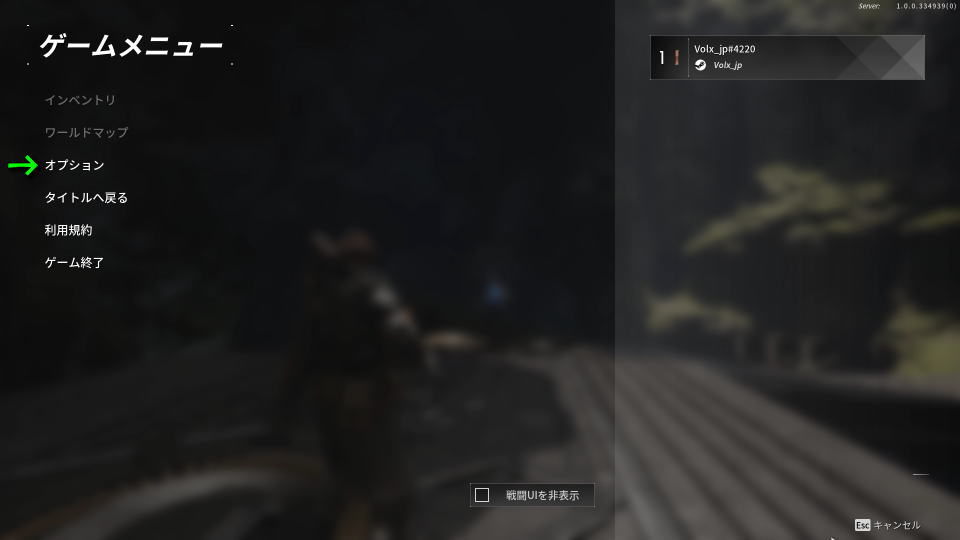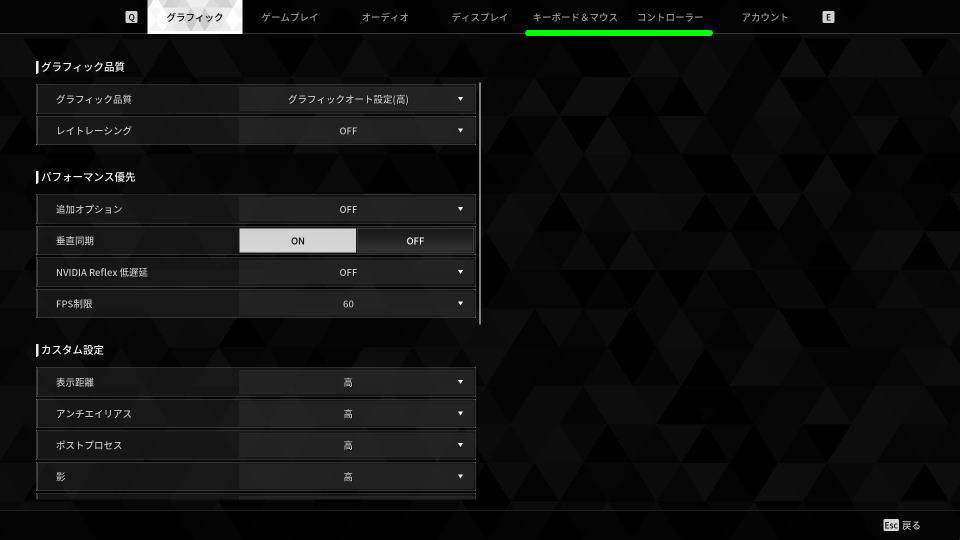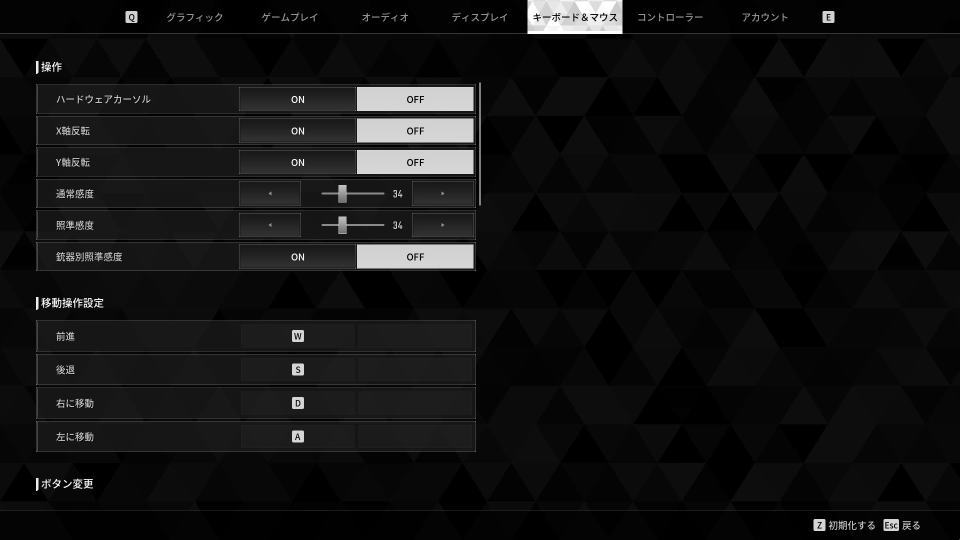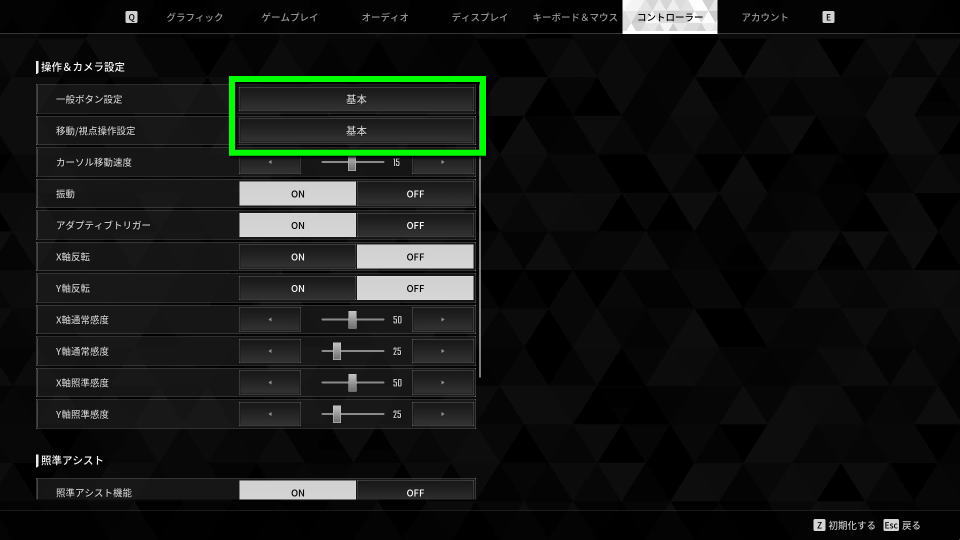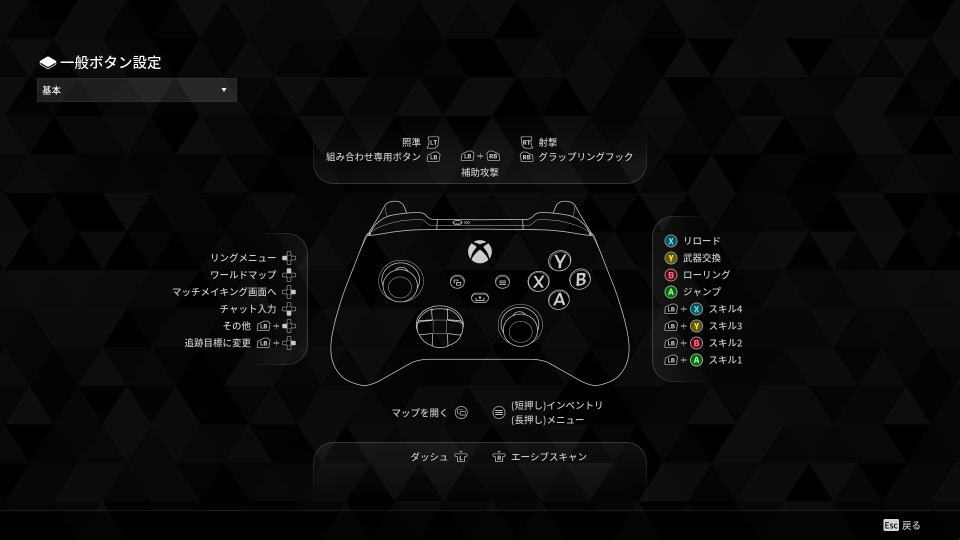Unreal Engine 5を採用した、次世代サードパーソン・ルートシューターゲームのThe First Descendant。
今回の記事ではこの「The First Descendant」のキーボードや、コントローラーの設定について解説します。
The First Descendantの操作を確認する方法
The First Descendantの操作を確認するには、ゲーム中にメニューを開いて「オプション」に進みます。
オプションに移動したら、操作するデバイスに応じて「キーボード&マウス設定」または「コントローラー設定」を選びます。
The First Descendantのキーボード設定
The First Descendantの「キーボード設定」です。
また右下のフォームに「任意の文字列」を入力すると、その文字が含まれる行のみ検索できます。
| キーボード設定 | キー割り当て |
|---|---|
| 前進 | W |
| 後退 | S |
| 右に移動 | D |
| 左に移動 | A |
| 射撃 | 左クリック |
| 照準 | 右クリック |
| ダッシュ | Shift |
| ジャンプ | Space |
| ローリング | Ctrl |
| リロード | R |
| グラップリングフック | ホイールクリック / 4 |
| 仲間を救助する | X |
| 仲間を諦める | X |
| エーシブスキャン | Tab |
| インタラクト | E |
| プレイヤーインタラクト | T |
| スキル1 | Q |
| スキル2 | C |
| スキル3 | V |
| スキル4 | Z |
| 補助武器 | F / マウスボタン4 |
| 前の武器 | ホイール上 |
| 次の武器 | ホイール下 |
| 武器1選択 | 1 |
| 武器2選択 | 2 |
| 武器3選択 | 3 |
| リングメニュー | L |
| 継承者 | H |
| インベントリを開く | I(アイ) |
| ワールドマップ | G |
| マップを開く | M |
| クエスト | J |
| チャット入力 | Enter |
| マウス感度UP | ] |
| マウス感度DOWN | [ |
| プッシュ・トゥ・トーク | B |
| 追跡目標に変更 | U |
The First Descendantのコントローラー設定
The First Descendantの「コントローラー設定」は、コントローラータブから「一般ボタン設定」または「移動/視点操作設定」に進みます。
各項目を選択するとこのようにコントローラーの画像とともに、ボタン割り当てが確認できます。
また一般ボタン設定は「基本・左利き・ユーザー設定」の3種類が、移動/視点操作設定には「基本・左利き」の2種類が用意されています。
| コントローラー設定 | Xbox | DUALSHOCK 4 |
|---|---|---|
| 照準 | LT | L2 |
| 組み合わせ専用ボタン | LB | L1 |
| 補助攻撃 | LB + RB | L1 + R1 |
| 射撃 | RT | R2 |
| グラップリングフック | RB | R1 |
| リングメニュー | 方向パッド左 | 方向キー左 |
| ワールドマップ | 方向パッド上 | 方向キー上 |
| マッチメイキング画面へ | 方向パッド右 | 方向キー右 |
| チャット入力 | 方向パッド下 | 方向キー下 |
| その他 | LB + 方向パッド左 | LB + 方向キー左 |
| 追跡目標に変更 | LB + 方向パッド右 | LB + 方向キー右 |
| マップを開く | ビュー | SHARE |
| インベントリ | メニュー(短押し) | OPTIONS(短押し) |
| メニュー | メニュー(長押し) | OPTIONS(長押し) |
| ダッシュ | L3 | L3 |
| エーシブスキャン | R3 | R3 |
| リロード | X | □ |
| 武器交換 | Y | △ |
| ローリング | B | ○ |
| ジャンプ | A | × |
| スキル1 | LB + A | L1 + × |
| スキル2 | LB + B | L2 + ○ |
| スキル3 | LB + Y | L3 + △ |
| スキル4 | LB + X | L4 + □ |
公式サイト:The First Descendant

🛒人気の商品が日替わりで登場。毎日お得なタイムセール
📖500万冊の電子書籍が読み放題。Kindle Unlimited
🎵高音質な空間オーディオを体験しよう。Amazon Music Unlimited
🎧移動中が学習時間。Audible 30日間無料体験キャンペーン
📕毎日無料で読めるマンガアプリ「Amazon Fliptoon」